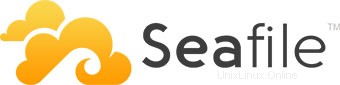
V tomto tutoriálu vám ukážeme, jak nainstalovat Seafile na Ubuntu 14.04. Pro ty z vás, kteří nevěděli, Seafile je open-source cloudové úložiště. Nabízí sdílení souborů a synchronizace pro jednotlivé uživatele a skupiny, poskytuje šifrování na straně klienta a snadný přístup z mobilních zařízení. Také se snadno integruje s místními službami, jako je LDAP a WebDAV, nebo může být nasazen pomocí pokročilých síťových služeb a databází, jako je MySQL, SQLite, PostgreSQL, Memcached , Nginx nebo webový server Apache.
Tento článek předpokládá, že máte alespoň základní znalosti Linuxu, víte, jak používat shell, a co je nejdůležitější, hostujete své stránky na vlastním VPS. Instalace je poměrně jednoduchá. ukáže vám krok za krokem instalaci Seafile na Ubuntu 14.04.
Instalovat Seafile na Ubuntu 14.04
Krok 1. Nejprve musíte aktualizovat systém, abyste zajistili, že máme nainstalovaný veškerý nejnovější software.
apt-get update
Krok 2. Nainstalujte požadované balíčky.
Instalovat LAMP:
sudo apt-get install apache2 mysql-server php5 libapache2-mod-php5
Instalace modulů Pythonu:
sudo apt-get install python2.7 sqlite python-simplejson python-setuptools python-imaging python-mysqldb
Krok 3. Stáhněte si součásti Seafile.
Musíte si stáhnout poslední verzi Seafile:
wget https://bitbucket.org/haiwen/seafile/downloads/seafile-server_4.0.6_x86-64.tar.gz
Extrahujte tarball do aktuálního adresáře:
tar xzvf seafile-server* cd seafile-server*
Krok 4. Nainstalujte server Seafile na Ubuntu.
Spusťte tento skript, který vytvoří požadované databáze a adresáře pro server Seafile a odpoví na všechny otázky pomocí následujících možností konfigurace poté, co skript ověří existenci všech Pythonu požadované moduly:
./setup-seafile-mysql.sh
Po úspěšné instalaci server Seafile vygeneruje některé užitečné informace, například jaké porty je třeba otevřít na vaší bráně firewall, aby bylo možné externí připojení, a jaké skripty zpracovávat příkaz ke spuštění serveru.
Krok 5. Spuštění služeb Seafile.
Vytvořte spouštěcí skript pro server Seafile takto:
nano /etc/init.d/seafile
#!/bin/bash
# Change the value of "user" to your linux user name
user=haiwen
# Change the value of "seafile_dir" to your path of seafile installation
seafile_dir=/data/haiwen
script_path=${seafile_dir}/seafile-server-latest
seafile_init_log=${seafile_dir}/logs/seafile.init.log
seahub_init_log=${seafile_dir}/logs/seahub.init.log
# Change the value of fastcgi to true if fastcgi is to be used
fastcgi=false
# Set the port of fastcgi, default is 8000. Change it if you need different.
fastcgi_port=8000
case "$1" in
start)
sudo -u ${user} ${script_path}/seafile.sh start >> ${seafile_init_log}
if [ $fastcgi = true ];
then
sudo -u ${user} ${script_path}/seahub.sh start-fastcgi ${fastcgi_port} >> ${seahub_init_log}
else
sudo -u ${user} ${script_path}/seahub.sh start >> ${seahub_init_log}
fi
;;
restart)
sudo -u ${user} ${script_path}/seafile.sh restart >> ${seafile_init_log}
if [ $fastcgi = true ];
then
sudo -u ${user} ${script_path}/seahub.sh restart-fastcgi ${fastcgi_port} >> ${seahub_init_log}
else
sudo -u ${user} ${script_path}/seahub.sh restart >> ${seahub_init_log}
fi
;;
stop)
sudo -u ${user} ${script_path}/seafile.sh $1 >> ${seafile_init_log}
sudo -u ${user} ${script_path}/seahub.sh $1 >> ${seahub_init_log}
;;
*)
echo "Usage: /etc/init.d/seafile {start|stop|restart}"
exit 1
;;
esac Přidat adresář pro soubory protokolu:
mkdir /path/to/seafile/dir/logs
Vytvořte soubor /etc/init/seafile.conf :
nano /etc/init/seafile.conf
start on (started mysql and runlevel [2345]) stop on (runlevel [016]) pre-start script /etc/init.d/seafile-server start end script post-stop script /etc/init.d/seafile-server stop end script,
Nastavte skript seafile-sever jako spustitelný:
sudo chmod +x /etc/init.d/seafile
Nyní zkuste použít službu a příkaz ke spuštění nové instance serveru Seafile:
service seafile start
Krok 6. Přístup k Seafile.
Cloudové úložiště Seafile bude ve výchozím nastavení k dispozici na portu HTTP 8000. Otevřete svůj oblíbený prohlížeč a přejděte na http://your-domain.com:8000 nebo http://server-ip:8000 . Zadejte e-mailové jméno a heslo správce pro přihlášení, které jste vytvořili v době instalace. Pokud používáte firewall, otevřete port 8000, abyste umožnili přístup k ovládacímu panelu.
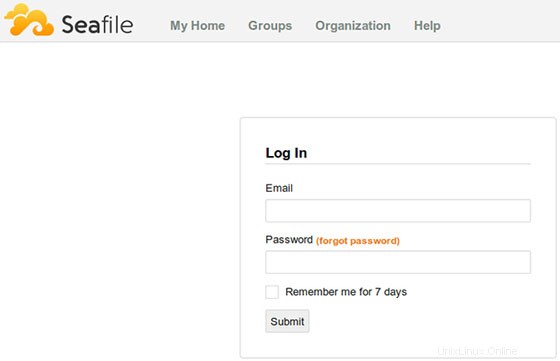
Blahopřejeme! Úspěšně jste nainstalovali Seafile. Děkujeme, že jste použili tento návod k instalaci otevřeného cloudového úložiště Seafile v systému Ubuntu 14.04. Pro další pomoc nebo užitečné informace vám doporučujeme navštívit oficiální Web Seafile.